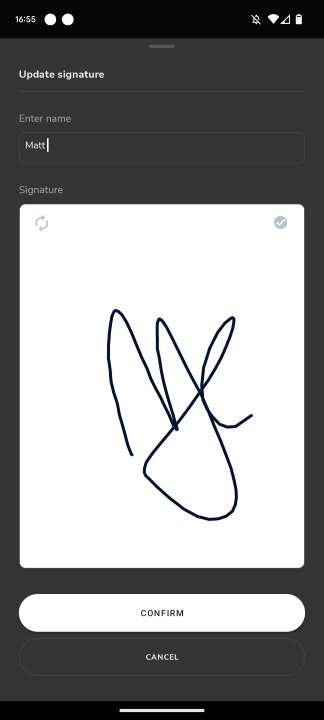Visualizzare gli incarichi con l'app SmarterDriver
Installare l'app e fare login
Prima di iniziare
Controlla di aver ricevuto la mail di benvenuto di MICHELIN Connected Fleet Connect e segui le indicazione per creare la tua password. Avrai bisogno di Username e Password per accedere all'app; nel caso non avessi ricevuto la mail di benvenuto, contatta il manager.
Installare l'app ed effettuare il login
Cerca, scarica e installa l'app SmarterDriver da Google Play (Android) oppure dall'App Store (IOS). Utilizza il tuo username e la password per il primo accesso.
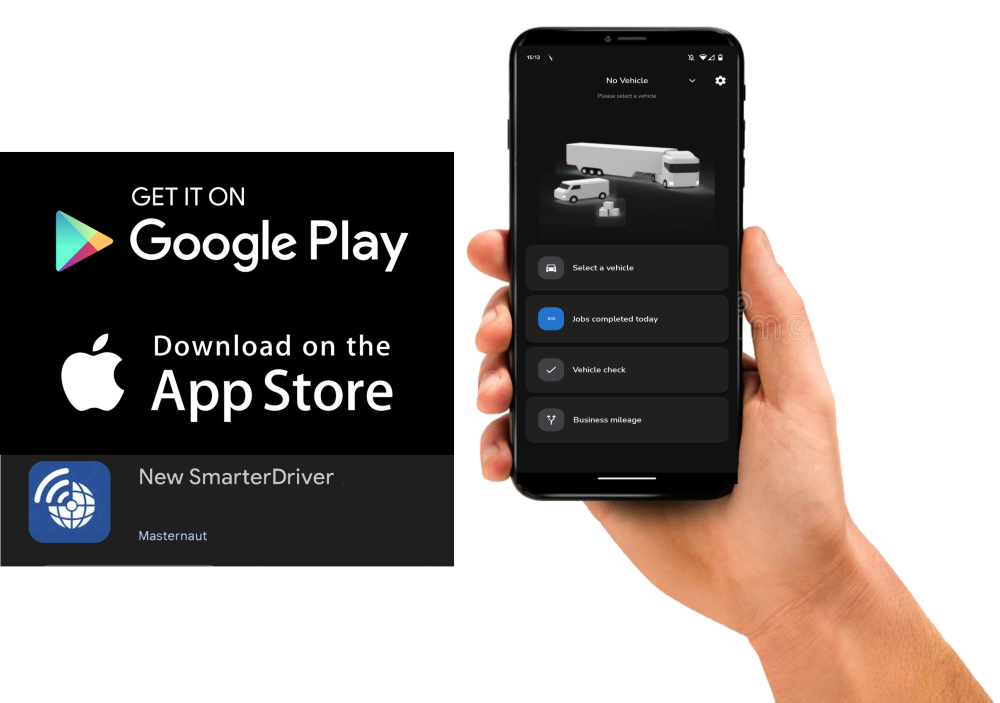
Come visualizzare i tuoi incarichi
Il tuo responsabile ti assegnerà degli incarichi tramite il sistema di gestioni incarichi. Verranno visualizzati nell'app SmarterDriver, aiutandoti a pianificare la tua giornata.
Quando il tuo veicolo si trova nei pressi dell'attività da svolgere, SmarterDriver segnerà automaticamente l'ora di arrivo. Quando ti allontanerai, invece, l'app segnerà l'orario di fine intervento.
Per visualizzare la pagina degli incarichi nell'app, tocca l'icona o seleziona un incarico dalla lista sulla schermata iniziale.
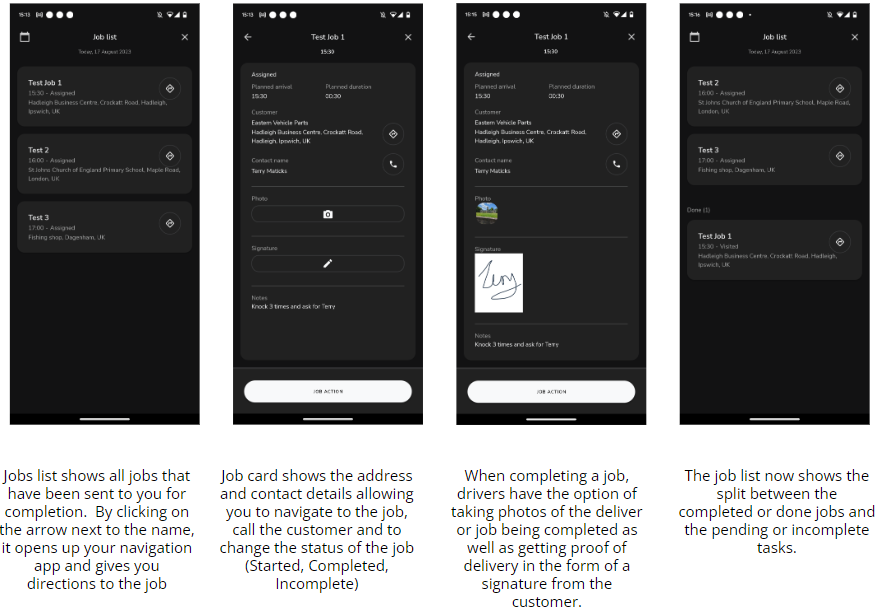
Come ottenere foto e firme
Se hai bisogno di avere prova di consegna o presenza, l'app ti permette di scattare foto o acquisire firme.
Clicca sull'intervento desiderato e, in fondo alla pagina, troverai il tasto per la firma e l'opzione per caricare fino a 3 foto.
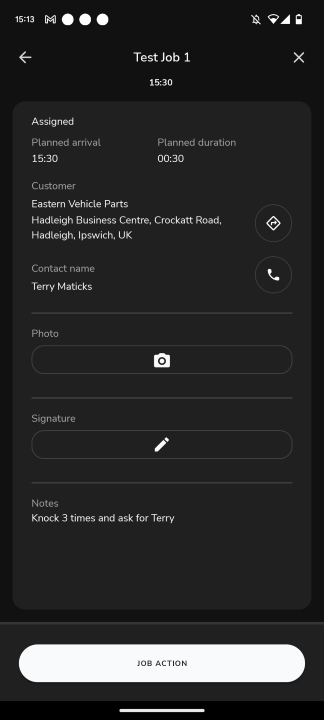
Selezionando l'opzione firma, si aprirà una nuova pagina nella quale inserire il nome completo del cliente e ottenere la sua firma. Toccando il segno di spunta nell'angolo in alto a destra, dopo che il cliente avrà firmato, la firma verrà automaticamente archiviata - non c'è necessità di trasmetterla altrove.